Ноутбук dell inspiron 6400 разборка
Обновлено: 04.07.2024

Рано или поздно каждый пользователь ноутбука почтенного возраста сталкивается с плохой работой кнопок клавиатуры. Столкнулся с этой проблемой и один мой знакомый на своем DELL Inspiron 6400. Чем больше кнопок начинало плохо работать, тем больше это раздражало. Еще больше раздражали многочисленные ошибки в набираемых текстах. Цена новой клавиатуры составляла от 1180 до 1630 рублей, не считая доставки, что весьма существенно. Прежде чем покупать новую клавиатуру, решили попробовать отремонтировать старую. Оказалось, что у нашего ноутбука возникшие проблемы можно устранить своими руками быстро и без затрат. Возможно, данный способ подойдет обладателям других моделей ноутбуков.
Сама клавиатура представляет собой полностью неразборное устройство.


Элементы соединены между собой многочисленными точками точечной сварки, так что внутрь лезть не пришлось. По этой же причине нет смысла разбирать ноутбук и отсоединять клавиатуру от него. Все ремонтные работы проводились только снаружи и при включенном ноутбуке. Так вы будете иметь возможность проверки успешности ремонта кнопок.
Сначала снимаем клавишу кнопки. Стаскиваем ее за верхний край, слегка смещая от себя. На обратной стороне клавиши находится два усика сверху и два усика снизу.
Освободив верхний край, скидываем с кнопки усики нижнего края клавиши, смещая ее к себе. Видим вот такую конструкцию кнопки.

Это X-образный подвижный элемент, верхние края которого соединены горизонтальной перекладиной, давящей на резиновую кнопку. Убираем перекладину, стаскивая вверх дальний от себя край, ближний край после этого просто сбрасывается.
Часто кнопка не работает просто по причине попадания мусора в x-образный подвижный элемент или под него. Это мешает полному ходу клавиши. Устраните весь мусор из механизма, особенно волосы. Без горизонтальной перекладины составляющие x-образного подвижного элемента должны лежать в одной плоскости. Если это не так, значит, что-то продолжает им мешать. После устранения мусора, установите горизонтальную перекладину обратно и проверьте работоспособность клавиши.
Если кнопка по-прежнему работает плохо, значит износились токопроводящие контакты или снизилась эластичность резины кнопки. Эта проблема легко устраняется помещением в углубление резиновой кнопки небольшой шайбы, высотой около 1.4 мм. Мы в этом качестве использовали маленькие стеклянные бисеринки. Бисеринка не должна плотно входить в углубление или быть слишком высокой. В противном случае кнопка станет слишком жесткой, что будет раздражать не меньше. В случае отсутствия бисеринок нужной толщины, их легко можно подточить самым обычным надфилем (стекло легко обрабатывается любым абразивом).
Сборка клавиши происходит в обратном порядке: накидываем нижний край перекладины и защелкиваем верхний край, накидываем нижние усики клавиши и защелкиваем верхний край, надавливая на него.
После такого нехитрого ремонта клавиатуры, работоспособность всех проблемных клавиш ноутбука была полностью восстановлена. Долгой службы и вашему рабочему инструменту.

Поскольку у широты E6400 есть только один винт, который нужно вынуть, чтобы получить доступ к обновляемым кишкам, этот процесс займет не более 5 минут. Это также очень легко. Фотографии и тексты написаны уиметником.
Шаг 1
Одновременно сдвиньте защелки аккумулятора (обведены красной рамкой) к разъему док-станции в середине.
Это освободит батарею. Просто сдвиньте аккумулятор от компьютера.
Откройте компьютер и нажмите и удерживайте кнопку питания в течение 5 секунд. Это истощает любую энергию, оставшуюся внутри компьютера.
Это важно, так как если в ноутбуке остается электричество, оно может вас шокировать и повредить плату логики.

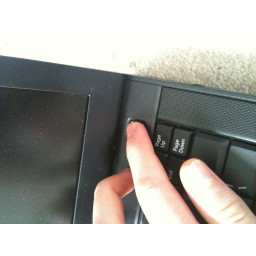
Шаг 2
Ослабьте центральный винт с помощью крестообразной отвертки. Это единственный винт, который необходимо ослабить.
Это не может быть удалено, поскольку это пленяет нижнюю пластину.
Теперь сдвиньте плату от разъема док-станции.


Шаг 3
Найдите слот оперативной памяти.
Система может содержать 2 модуля оперативной памяти.
Это устройство имеет 1 модуль. Это 1 ГБ.
Выдвиньте металлические распределители (показаны синим прямоугольником) прямо из модуля RAM.
Модуль ОЗУ должен выдвинуться под углом 45 градусов.


Шаг 4
Вытяните модуль RAM прямо из того, как он был поднят. (Как только он поднимется на 45 градусов, вытяните его прямо из текущего положения).
Вставьте новую оперативную память в пустой слот, следя за тем, чтобы выемка в оперативной памяти совпала со слотом (см. Рисунок).

В этой гл а в е содержа тся процедуры снятия и уст ановки к омпонент ов вашег о к омпьютера .
Если не указано ина че , в ка жд о й процедуре подраз умевается соб лю дение следующих условий :
выполнены действия , описанные в раз делах
Выклю чение к омпьютера
Перед на чалом работы с обор у дованием , установленным в к о мпьютере
( смотрите стр .1 2 8 ) .
были про чит аны сведения по те хнике безо па сно сти в
Инфор мационно м руководст ве по
для замены ко м п о н е н т а или установки отдельно приобретенног о ко м п о н е н т а выполните
процедур у снятия в обратно м порядке .
Р екомендуе мые инструменты
Для выполнения проце дур , описанных в этом док ументе , могут потребоваться сле дующие
небольшая плоская отв ерт ка
крестовая отвер тка
небольшая пластик овая пало чка
обновление флэ ш -BIOS ( смотрите веб - сайт по ддержки Dell
Выклю чение ком пь ютер а
ЗАМЕЧАНИЕ . Чтобы пр ед отв р ати т ь пот ерю данных , с охраните и закройте все файлы
и программы перед выклю чением компьютера .
Завершите работу операционной системы :
Сохраните и закройте все открытые файлы , закройте все открытые программы , нажмите
Выклю чить компью тер
Выклю чить компью тер
К омпью тер выключится по сле ок ончания проце сса завершения работы операционной
Ус т а н о в к а и замена компонентов 127

Уб е д и т е с ь , что к о мпьютер и вс е подклю ченные к нему устройства выклю чены . Если ко м п ь ю т е р
и по дсо единенные к нему устройства не выклю чились авто матически при завершении работы
операционной системы , нажмите кнопку питания на не ск ольк о с екунд , пока к омпьютер не выклю чится .
Перед на чалом рабо ты с обору дованием , у становленным в ком пь ютер е
Следуйте этим инструкциям по те хнике без оп ас но ст и во избежание повреждения к омпьютера и для
ПРЕДУПРЕЖДЕНИЕ . Перед тем как прист упить к выполнению операций данного
раздела , выполните инструкции по технике без опасности , опис анные в Информационном
р уководстве по
ПРЕДУПРЕЖДЕНИЕ . Обращ айтесь с ко мпонентами и платами осторо жно . Не с лед ует
дотрагив аться до ком по не нтов и контактов платы . Де ржи те плату за края или за
металлическую м онтажную пластину . Дер жит е такие ком по не нт ы , как процессор ,
за края , а не за контакты .
ЗАМЕЧАНИЕ . Ре м о н т комп ьют ера мо жет выпо лнять тольк о квалифицированный специалист .
На ущерб , вызванный неав торизованным об слу живанием , гар а нт и я не распространяе тся .
ЗАМЕЧАНИЕ . При отклю чении каб е ля от се ти бери тесь за вилку или за специальную петлю
на вилке . Не тяните за каб е ль . У некоторых каб е ле й имее тся раз ъем с фик сирующими лапками ;
перед о тключением каб е ля та ко го типа нажмите на фиксирующие лапки . При разъе динении
раз ъемов старайтесь разносить их по прямой , чтобы конт акты не погну лись . Анал огично , перед
подклю чением каб е ля
убедит есь в правильной ориентации и соот ве тств ии частей раз ъемов .
ЗАМЕЧАНИЕ . Во изб ежание повреждения компьютера пере д началом работы с внутренними
компонентами компьютера выполните следующие действия .
Рабо чая поверхность должна быть ровной и чист ой , чтобы не поцарапа ть крышку к омпью тера .
Выклю чите ко м п ь ю т е р . Смотрите раздел « Выклю чение к омпью тера » на стр . 127.
ЗАМЕЧАНИЕ . При от с оединении се тевого ка бе л я необ ходимо сначала о тсоединить ег о от
комп ьют ера , а за тем от стенной роз етки .
Отсоедините от ко м п ь ю т е р а все телефонные или сетевы е кабел и .
ЗАМЕЧАНИЕ . Во изб ежание повреждения системной пла ты необ хо димо пере д обслуживанием
комп ьют ера извле чь аккумулятор из аккуму ляторного отсе к а .
ПРИМЕЧАНИЕ . Во изб ежание повреждения компьютера сле дует испо льзовать тольк о
аккумулят ор , предназначенный для данног о ко мпьют ера Dell. Не использ уйте другие
аккумуляторы , пре дназначенные для других компью теров Dell.
Отсоедините к омпьютер и все подклю ченные к нему устройства от элек т ро сети , сдвиньте
и у держив айте защелку от с ека для аккуму лятора на нижней панели к омпьютера , а за тем извлеките
акку мулят ор из от с е ка .
128 Ус т а н о в к а и замена компонентов

1 защелка отс ека для
Извлеките оптический диск ово д , если он установлен , из отсе ка оптическ ого диск ов ода . Смотрите
раздел « Оптический диск ово д » на стр . 130.
Извлеките любые установленные пла ты из слота ExpressCard ( смотрите ст р . 77) и устройства
чтения му ль тимедийных плат памяти типа «5 в 1» ( смо т рите стр . 79).
Закройте дисплей и , перевернув ком п ь ю т е р , положите ег о на ровную рабо чую поверхно сть .

Для того чтобы воспользоваться генератором скидки нужно поделиться страницей с друзьями в одной из перечисленных ниже социальной сети:
Ваша скидка 5%, можно увеличить её до 15%
Закажите ремонт Inspiron 6400 по телефону:
Популярные услуги
Сборка / разборка ноутбука стоимостью до 20000 рублей Inspiron 6400
Программная диагностика в сервисном центре ноутбука Inspiron 6400
Модульная диагностика в сервисном центре ноутбука Inspiron 6400
Компонентная диагностика в сервисном центре (при отказе от ремонта) ноутбука Inspiron 6400
Срок проведения компонентной диагностики ноутбука в сервисном центре зависит от неисправности и оплачивается только в случае отказа от ремонта. В том случае, когда мы выполняем ремонт, Вы оплачиваете исключительно фактически оказанные услуги по ремонту Вашего ноутбука. Стоимость услуги "Сборка / Разборка" не учитывается.
Диагностика 1 модуля памяти (SDRAM, DDR, DDR II, DDR III, DDR IV) ноутбука Inspiron 6400
Профилактика I (чистка от пыли с профилактикой систем охлаждения и заменой термоинтерфейсов) ноутбука Inspiron 6400
Профилактика II (чистка от влаги, чистка после залития, удаление следов окислов) ноутбука Inspiron 6400
Профилактика III (химическая чистка после залития липкими жидкостями) ноутбука Inspiron 6400
Профилактика IV (чистка в ультразвуковой ванне) ноутбука Inspiron 6400
Программный ремонт I (восстановление прошивки BIOS без разборки) ноутбука Inspiron 6400
Программный ремонт II (восстановление прошивки BIOS с разборкой) ноутбука Inspiron 6400
Программный ремонт III (восстановление прошивки EC контроллера) ноутбука Inspiron 6400
Программный ремонт IV (восстановление прошивки с правкой) ноутбука Inspiron 6400
Программный ремонт IV (восстановление прошивки с правкой) ноутбука производится комплексно с услугой "Сборка / разборка". При расчете общей стоимости ремонта, просьба суммировать со стоимостью услуги "Сборка / разборка" для Вашего ноутбука.
Ремонт цепи питания I (ремонт входных цепей) ноутбука Inspiron 6400
Ремонт цепи питания производится комплексно с услугой "Сборка / разборка". При расчете общей стоимости ремонта, просьба суммировать со стоимостью услуги "Сборка / разборка" для определенной категории стоимости Вашего устройства. Стоимость услуги не включает в себя стоимость запасных частей. Их стоимость может варьировать от 250 до 2000 рублей.
Ремонт цепи питания II (замена ШИМ, EC и других контроллеров) ноутбука Inspiron 6400
Ремонт цепи питания ноутбука производится комплексно с услугой "Сборка / разборка". При расчете общей стоимости ремонта, просьба суммировать со стоимостью услуги "Сборка / разборка" для определенной категории стоимости Вашего устройства. Стоимость услуги не включает в себя стоимость запасных частей. Их стоимость может варьировать от 250 до 2000 рублей.
Ремонт цепи питания III (ремонт входных цепей с заменой ШИМ, EC и других контроллеров) ноутбука Inspiron 6400
Ремонт цепи питания производится комплексно с услугой "Сборка / разборка". При расчете общей стоимости ремонта, просьба суммировать со стоимостью услуги "Сборка / разборка" для определенной категории стоимости Вашего устройства. Стоимость услуги не включает в себя стоимость запасных частей. Их стоимость может варьировать от 250 до 2000 рублей.
Замена северного моста ноутбука Inspiron 6400
Замена северного моста ноутбука производится комплексно с услугой "Сборка / разборка". При расчете общей стоимости ремонта, просьба суммировать со стоимостью услуги "Сборка / разборка" для определенной категории стоимости Вашего устройства. Стоимость услуги не включает в себя стоимость запасных частей. Их стоимость может варьировать от 400 до 6000 рублей.
Замена южного моста ноутбука Inspiron 6400
Замена южного моста ноутбука производится комплексно с услугой "Сборка / разборка". При расчете общей стоимости ремонта, просьба суммировать со стоимостью услуги "Сборка / разборка" для определенной категории стоимости Вашего устройства. Стоимость услуги не включает в себя стоимость запасных частей. Их стоимость может варьировать от 400 до 6000 рублей.
Замена видеокарты (видеочипа) ноутбука Inspiron 6400
Замена BGA чипов (южный мост, северный мост, видеочип) на разобранной плате ноутбука Inspiron 6400
Замена тачпад (TouchPad) в ноутбуке Inspiron 6400
Замена батареи питания микросхемы CMOS (BIOS) на ноутбуке Inspiron 6400
Замена аккумуляторной батареи без разбора корпуса ноутбука Inspiron 6400
Замена аккумуляторной батареи без разбора корпуса ноутбука производится без полного разбора корпуса. При расчете общей стоимости ремонта, просьба стоимость услуги "Сборка / разборка" не учитывается. Стоимость услуги не включает в себя стоимость запасных частей. Стоимость запасных частей уточняйте у менеджера.
Замена аккумуляторной батареи с разбором корпуса ноутбука Inspiron 6400
Замена аккумуляторной батареи с разбором корпуса ноутбука производится комплексно с услугой "Сборка / разборка". При расчете общей стоимости ремонта, просьба суммировать со стоимостью услуги "Сборка / разборка" для определенной категории стоимости Вашего устройства. Стоимость услуги не включает в себя стоимость запасных частей. Стоимость запасных частей уточняйте у менеджера.
Замена клавиатуры без разбора корпуса ноутбука Inspiron 6400
Замена клавиатуры без разбора корпуса ноутбука производится без полного разбора корпуса. При расчете общей стоимости ремонта, просьба стоимость услуги "Сборка / разборка" не учитывается. Стоимость услуги не включает в себя стоимость запасных частей. Стоимость запасных частей уточняйте у менеджера.
Замена клавиатуры с разбором корпуса ноутбука Inspiron 6400
Замена клавиатуры с разбором корпуса ноутбука производится комплексно с услугой "Сборка / разборка". При расчете общей стоимости ремонта, просьба суммировать со стоимостью услуги "Сборка / разборка" для определенной категории стоимости Вашего устройства. Стоимость услуги не включает в себя стоимость запасных частей. Стоимость запасных частей уточняйте у менеджера.
Замена матрицы ноутбука Inspiron 6400
Замена матрицы ноутбука производится без услуги "Сборка / разборка". При расчете общей стоимости ремонта, просьба не суммировать со стоимостью услуги "Сборка / разборка". Стоимость услуги не включает в себя стоимость запасных частей. Их стоимость может варьировать от 2000 до 25000 рублей.
Замена кулера ноутбука Inspiron 6400
Замена кулера ноутбука производится комплексно с услугой "Сборка / разборка". При расчете общей стоимости ремонта, просьба суммировать со стоимостью услуги "Сборка / разборка" для определенной категории стоимости Вашего устройства. Стоимость услуги не включает в себя стоимость запасных частей. Их стоимость может варьировать от 500 до 1500 рублей.
Замена системы охлаждения ноутбука Inspiron 6400
Замена системы охлаждения ноутбука производится комплексно с услугой "Сборка / разборка". При расчете общей стоимости ремонта, просьба суммировать со стоимостью услуги "Сборка / разборка" для определенной категории стоимости Вашего устройства. Стоимость услуги не включает в себя стоимость запасных частей. Их стоимость может варьировать от 1000 до 2500 рублей.
Замена процессора ноутбука Inspiron 6400
Замена процессора ноутбука производится комплексно с услугой "Сборка / разборка". При расчете общей стоимости ремонта, просьба суммировать со стоимостью услуги "Сборка / разборка" для определенной категории стоимости Вашего устройства. Стоимость услуги не включает в себя стоимость запасных частей. Стоимость нового процессора менеджер сможет сообщить Вам только после осмотра ноутбука инженером.
Замена материнской платы ноутбука Inspiron 6400
Замена материнской платы ноутбука производится комплексно с услугой "Сборка / разборка". При расчете общей стоимости ремонта, просьба суммировать со стоимостью услуги "Сборка / разборка" для определенной категории стоимости Вашего устройства. Стоимость услуги не включает в себя стоимость новой материнской платы. Стоимость новой материнской платы и возможность ее заказа уточняйте у менеджера.
Замена разъема питания ноутбука Inspiron 6400
Замена разъема питания ноутбука не включает в себя стоимость запасных частей. Их стоимость может варьировать от 200 до 500 рублей.
Замена разъема наушников ноутбука Inspiron 6400
Замена разъема наушников производится комплексно с услугой "Сборка / разборка". При расчете общей стоимости ремонта, просьба суммировать со стоимостью услуги "Сборка / разборка" для определенной категории стоимости Вашего устройства. Стоимость услуги не включает в себя стоимость запасных частей. Их стоимость может варьировать от 200 до 500 рублей.
Замена разъема микрофона ноутбука Inspiron 6400
Замена разъема микрофона ноутбука производится комплексно с услугой "Сборка / разборка". При расчете общей стоимости ремонта, просьба суммировать со стоимостью услуги "Сборка / разборка" для определенной категории стоимости Вашего устройства. Стоимость услуги не включает в себя стоимость запасных частей. Их стоимость может варьировать от 200 до 500 рублей.
Замена разъема USB ноутбука Inspiron 6400
Замена разъема USB производится комплексно с услугой "Сборка / разборка". При расчете общей стоимости ремонта, просьба суммировать со стоимостью услуги "Сборка / разборка" для определенной категории стоимости Вашего устройства. Стоимость услуги не включает в себя стоимость запасных частей. Их стоимость может варьировать от 200 до 500 рублей.
Замена разъема DVI ноутбука Inspiron 6400
Замена разъема DVI производится комплексно с услугой "Сборка / разборка". При расчете общей стоимости ремонта, просьба суммировать со стоимостью услуги "Сборка / разборка" для определенной категории стоимости Вашего устройства. Стоимость услуги не включает в себя стоимость запасных частей. Их стоимость может варьировать от 200 до 500 рублей.
Замена разъема D-SUB ноутбука Inspiron 6400
Замена разъема D-SUB производится комплексно с услугой "Сборка / разборка". При расчете общей стоимости ремонта, просьба суммировать со стоимостью услуги "Сборка / разборка" для определенной категории стоимости Вашего устройства. Стоимость услуги не включает в себя стоимость запасных частей. Их стоимость может варьировать от 200 до 1500 рублей.
Замена разъема HDMI ноутбука Inspiron 6400
Замена разъема HDMI производится комплексно с услугой "Сборка / разборка". При расчете общей стоимости ремонта, просьба суммировать со стоимостью услуги "Сборка / разборка" для определенной категории стоимости Вашего устройства. Стоимость услуги не включает в себя стоимость запасных частей. Их стоимость может варьировать от 200 до 1500 рублей.
Замена разъема LAN ноутбука Inspiron 6400
Замена разъема LAN производится комплексно с услугой "Сборка / разборка". При расчете общей стоимости ремонта, просьба суммировать со стоимостью услуги "Сборка / разборка" для определенной категории стоимости Вашего устройства. Стоимость услуги не включает в себя стоимость запасных частей. Их стоимость может варьировать от 500 до 1500 рублей.
Замена вебкамеры ноутбука Inspiron 6400
Замена вебкамеры ноутбука производится комплексно с услугой "Сборка / разборка". При расчете общей стоимости ремонта, просьба суммировать со стоимостью услуги "Сборка / разборка" для определенной категории стоимости Вашего устройства. Стоимость услуги не включает в себя стоимость запасных частей. Стоимость запасных частей уточняйте у менеджера.
Замена динамиков ноутбука Inspiron 6400
Замена динамиков ноутбука производится комплексно с услугой "Сборка / разборка". При расчете общей стоимости ремонта, просьба суммировать со стоимостью услуги "Сборка / разборка" для определенной категории стоимости Вашего устройства. Стоимость услуги не включает в себя стоимость запасных частей. Стоимость запасных частей уточняйте у менеджера.
Замена жесткого диска без разбора корпуса ноутбука Inspiron 6400
Замена жесткого диска ноутбука производится без полного разбора корпуса. При расчете общей стоимости ремонта, просьба стоимость услуги "Сборка / разборка" не учитывается. Стоимость услуги не включает в себя стоимость запасных частей. Стоимость запасных частей уточняйте у менеджера.
Замена жесткого диска с разбором корпуса ноутбука Inspiron 6400
Замена жесткого диска моноблока производится комплексно с услугой "Сборка / разборка". При расчете общей стоимости ремонта, просьба суммировать со стоимостью услуги "Сборка / разборка" для определенной категории стоимости Вашего устройства. Стоимость услуги не включает в себя стоимость запасных частей. Стоимость запасных частей уточняйте у менеджера.
Замена привода CD-ROM / DVD-ROM / Blu-Ray ноутбука Inspiron 6400
Замена привода CD-ROM / DVD-ROM / Blu-Ray ноутбука производится комплексно с услугой "Сборка / разборка". При расчете общей стоимости ремонта, просьба суммировать со стоимостью услуги "Сборка / разборка" для определенной категории стоимости Вашего устройства. Стоимость услуги не включает в себя стоимость запасных частей. Стоимость нового привода уточняйте у менеджера.
Замена в слоте PCI (PCI-E) дополнительных модулей без разбора корпуса ноутбука Inspiron 6400
Замена в слоте PCI (PCI-E) дополнительных модулей с разбором корпуса ноутбука Inspiron 6400
Замена оперативной памяти без разбора корпуса ноутбука Inspiron 6400
Замена оперативной памяти без разбора корпуса ноутбука производится без полного разбора корпуса. При расчете общей стоимости ремонта, просьба не учитывать стоимость услуги "Сборка / разборка". Стоимость услуги не включает в себя стоимость запасных частей. Стоимость запасных частей уточняйте у менеджера.
Замена оперативной памяти с разбором корпуса ноутбука Inspiron 6400
Замена оперативной памяти с разбором корпуса ноутбука производится комплексно с услугой "Сборка / разборка". При расчете общей стоимости ремонта, просьба суммировать со стоимостью услуги "Сборка / разборка" для определенной категории стоимости Вашего устройства. Стоимость услуги не включает в себя стоимость запасных частей. Стоимость запасных частей уточняйте у менеджера.
Замена платы питания (инвертора) подсветки ЖК дисплея ноутбука Inspiron 6400
Ремонт платы питания (инвертора) подсветки ЖК дисплея ноутбука Inspiron 6400
Замена шлейфа (кабеля) ноутбука Inspiron 6400
Ремонт шлейфа (кабеля) ноутбука Inspiron 6400
Ремонт внешнего блока питания ноутбука Inspiron 6400
Ремонт внешнего блока питания ноутбука не включает в себя стоимость запасных частей.
Снятие пароля CMOS (BIOS) ноутбука Inspiron 6400
Установка и настройка операционной системы с драйверами и пакетом программ (с рекавери дисков и разделов восстановления) ноутбука Inspiron 6400
Установка и настройка операционной системы с драйверами и пакетом программ (в ручном режиме) ноутбука Inspiron 6400
Сохранение пользовательских данных с работоспособных носителей ноутбука Inspiron 6400
Читайте также:

